O que é o OnlineDisplay no Mac?
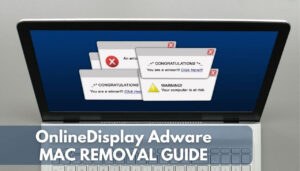
O aplicativo OnlineDisplay que você pode notar no seu Mac é criado por fraudadores que querem escondê-lo no maior número possível de dispositivos e usá-lo para obter receita. Como este aplicativo de adware está configurado para se comportar é ajustar algumas das principais configurações dos navegadores instalados. Em seguida, ele pode começar a exibir anúncios suspeitos de vários tipos na tentativa de induzi-lo a clicar neles.
Observe que os anúncios exibidos por adware aplicativos tendem a estar relacionados a sites perigosos. Golpes online ou páginas de embarque corrompidas podem aparecer em aplicativos da web afetados. Portanto, pode-se dizer que o OnlineDisplay é uma ameaça de baixo nível que deve ser removida o mais rápido possível.
Leia este artigo para saber como remover o adware OnlineDisplay do seu Mac e parar todos os anúncios irritantes.

OnlineDisplay Mac – detalhes
| Nome | Tela Online |
| Tipo | adware, PUP |
| Pequena descrição | O aplicativo modifica as configurações do computador e do navegador para receber a chance de acionar redirecionamentos do navegador e exibir anúncios diferentes. |
| Os sintomas | O dispositivo infectado começa a exibir vários tipos de anúncios online. Torna-se lento e permanece menos seguro enquanto o adware estiver sendo executado nele. |
| distribuição Método | pacotes de software. Páginas da Web que o anunciam como uma ferramenta legítima. atualizações de software falsificado. |
| Ferramenta de detecção |
Veja se o seu Mac foi afetado pelo OnlineDisplay
Baixar
Remoção de Malware Ferramenta
|
Adware de exibição on-line – Como cheguei Infected?
Vamos começar dizendo que o adware OnlineDisplay tem um padrão de comportamento que corresponde ao padrão de vários outros aplicativos suspeitos. Todos eles pertencem a uma mesma família de ameaças para Mac chamada Adload. O adware age de maneira semelhante a aplicativos como Sistema de Pesquisa de Dados, RiseLimited, e NavegadorLaptop. Todos os programas mencionados são desenvolvidos para mostrar muitos anúncios nos computadores que infectam.
Existem alguns métodos comumente usados para a distribuição de aplicativos potencialmente indesejados. O método de empacotamento de software é considerado o preferido pelos fraudadores. Ele permite que eles modifiquem os instaladores de diferentes aplicativos gratuitos adicionando programas adicionais. Tipicamente, programas adicionais são instalados junto com o aplicativo principal. Infelizmente, o processo permanece oculto e você pode não conseguir pará-lo.
Uma opção que pode ajudá-lo a identificar aplicativos indesejados e evitar sua instalação despercebida é selecionar a etapa de configuração Avançada/Personalizada e ler as informações listadas lá. Aplicativos cujos instaladores comprometidos podem ser encontrados em sites de terceiros ou redes P2P:
O OnlineDisplay pode infectar sistemas por meio de Adobe Flash Player falso atualizações também. Muitos sites falsos mostram páginas de destino viciosas que tentam induzir as pessoas a baixar software falso atualizado:
Filhote de cachorro de exibição on-line – O que isso faz?
O programa potencialmente indesejado OnlineDisplay foi encerrado no seu Mac sem o seu conhecimento. Sua ativação em um macOS leva a várias modificações que afetam o desempenho regular dos navegadores da Web instalados. Algumas das principais preferências como a página inicial, nova página de guia e pesquisa padrão podem ser alteradas. Como um resultado, um mecanismo de pesquisa falso ou um mecanismo de pesquisa diferente daquele que você gosta de usar pode aparecer toda vez que você abrir um navegador afetado.
Se você registrar uma quantidade maior de anúncios online enquanto navega na web, então você pode ter certeza de que um PUP está sendo executado no seu Mac. Muitos anúncios diferentes dos seguintes tipos podem inundar sua navegação:
- Anúncios de banner interruptivos.
- Pop-ups com vídeo e / ou som.
- Texto em destaque nas páginas que você visita.
- Resultados de pesquisa alterados para mostrar anúncios em vez de sites relevantes.
- redirecionamentos.
- Notificações push intrusivas.
Programas indesejados como OnlineDisplay também podem instalar diferentes tipos de tecnologias de rastreamento, como cookies, píxeis, web beacons e outros:
Estes rastreadores pode ser configurado para coletar dados sobre parâmetros técnicos, estado da máquina e tarefas de navegação. Aqui está uma lista de exemplo de detalhes que podem ser colhidos pelo adware:
- O histórico de navegação do seu navegador.
- Todas as pesquisas que você fez.
- O que você visitou.
- Movimentos do mouse.
- Cliques do mouse.
- endereços IP.
- sites marcados.
Está OnlineExibir um Vírus?
O OnlineDisplay não é um aplicativo malicioso para Mac, mas pode ser usado para fins maliciosos. Hackers que sabem explorar o código deste app podem tentar estabelecer uma conexão remota com o sistema. Conseqüentemente, o aplicativo pode ser perigoso para o seu Mac. além do que, além do mais, O adware OnlineDisplay pode mostrar anúncios vinculados a, não confiável, ou sites arriscados.
É por isso que este programa foi classificado como uma ameaça indireta ao seu Mac e deve ser removido dele.

Como remover o OnlineDisplay do Mac?
O OnlineDisplay pode ser excluído do seu Mac se você seguir o guia de remoção publicado abaixo deste artigo. Ele contém as etapas que suportam a desinstalação completa de software indesejado do seu Mac e dos navegadores da Web que você usa. Para a remoção mais eficaz, os profissionais de segurança recomendam fortemente o uso de uma ferramenta anti-malware respeitável. Depois de verificar seu dispositivo, ele mostrará todas as detecções que diminuem a segurança do macOS e colocam em risco sua privacidade. Então você pode remover todas as detecções e ter certeza de que seu sistema está limpo e seguro.
Etapas para se preparar antes da remoção:
Antes de começar a seguir os passos abaixo, ser aconselhável que você deve primeiro fazer as seguintes preparações:
- Faça backup de seus arquivos no caso do pior acontecer.
- Certifique-se de ter um dispositivo com estas instruções sobre standy.
- Arme-se com paciência.
- 1. Procurar malware no Mac
- 2. Desinstalar aplicativos arriscados
- 3. Limpe seus navegadores
Degrau 1: Procure e remova arquivos OnlineDisplay do seu Mac
Quando você está enfrentando problemas no seu Mac como resultado de scripts e programas indesejados, como OnlineDisplay, a forma recomendada de eliminar a ameaça é usando um programa anti-malware. O SpyHunter para Mac oferece recursos avançados de segurança, além de outros módulos que melhoram a segurança do seu Mac e a protegem no futuro.

Guia de remoção de malware rápido e fácil para Mac
Passo Bônus: Como fazer seu Mac funcionar mais rápido?
As máquinas Mac mantêm provavelmente o sistema operacional mais rápido que existe. Ainda, Macs tornam-se lentos e lentos às vezes. O guia de vídeo abaixo examina todos os possíveis problemas que podem fazer com que o seu Mac fique mais lento do que o normal, bem como todas as etapas que podem ajudá-lo a acelerar o seu Mac.
Degrau 2: Desinstale o OnlineDisplay e remova arquivos e objetos relacionados
1. Acerte o ⇧ + ⌘ + U chaves para abrir utilitários. Outra forma é clicar em “Go” e depois clicar em “Utilities”, como a imagem abaixo mostra:

2. Encontre o Monitor de Atividade e clique duas vezes nele:

3. No olhar Activity Monitor por quaisquer processos suspeitos, pertencente ou relacionado a OnlineDisplay:


4. Clique no "Ir" botão novamente, mas desta vez selecione Aplicativos. Outra maneira é com os botões ⇧ + ⌘ + A.
5. No menu Aplicações, olhar para qualquer aplicativo suspeito ou um aplicativo com um nome, semelhante ou idêntico ao OnlineDisplay. Se você encontrá-lo, clique com o botão direito no aplicativo e selecione “Mover para a lixeira”.

6. selecionar contas, depois disso, clique no Itens de login preferência. O seu Mac irá então mostrar uma lista de itens que iniciar automaticamente quando você log in. Procure aplicativos suspeitos idênticos ou semelhantes ao OnlineDisplay. Verifique o aplicativo que você deseja impedir de ser executado automaticamente e, em seguida, selecione no Menos (“-“) ícone para escondê-lo.
7. Remova quaisquer arquivos restantes que possam estar relacionados a esta ameaça manualmente seguindo as subetapas abaixo:
- Vamos para inventor.
- Na barra de pesquisa digite o nome do aplicativo que você deseja remover.
- Acima da barra de pesquisa alterar os dois menus para "Arquivos do sistema" e "Estão incluídos" para que você possa ver todos os arquivos associados ao aplicativo que você deseja remover. Tenha em mente que alguns dos arquivos não pode estar relacionada com o aplicativo que deve ter muito cuidado quais arquivos você excluir.
- Se todos os arquivos estão relacionados, segure o ⌘ + A botões para selecioná-los e, em seguida, levá-los a "Lixo".
Caso você não consiga remover o OnlineDisplay via Degrau 1 acima:
No caso de você não conseguir encontrar os arquivos de vírus e objetos em seus aplicativos ou outros locais que têm mostrado acima, você pode olhar para eles manualmente nas Bibliotecas do seu Mac. Mas antes de fazer isso, por favor leia o aviso legal abaixo:
1. Clique em "Ir" e depois "Ir para Pasta" como mostrado por baixo:

2. Digitar "/Library / LauchAgents /" e clique em Ok:

3. Exclua todos os arquivos de vírus com nome semelhante ou igual ao OnlineDisplay. Se você acredita que não existe tal arquivo, não exclua nada.

Você pode repetir o mesmo procedimento com os seguintes outros diretórios Biblioteca:
→ ~ / Library / LaunchAgents
/Biblioteca / LaunchDaemons
Gorjeta: ~ é ali de propósito, porque leva a mais LaunchAgents.
Degrau 3: Remover OnlineDisplay – extensões relacionadas do Safari / cromada / Raposa de fogo









OnlineDisplay-FAQ
O que é o OnlineDisplay no seu Mac?
A ameaça OnlineDisplay é provavelmente uma aplicação potencialmente indesejada. Também há uma chance de estar relacionado a Mac malwares. Se então, esses aplicativos tendem a desacelerar significativamente o seu Mac e exibir anúncios. Eles também podem usar cookies e outros rastreadores para obter informações de navegação dos navegadores da web instalados em seu Mac.
Macs podem pegar vírus?
sim. Tanto quanto qualquer outro dispositivo, Computadores Apple recebem malware. Os dispositivos Apple podem não ser um alvo frequente por malwares autores, mas tenha certeza de que quase todos os dispositivos Apple podem ser infectados por uma ameaça.
Que tipos de ameaças para Mac existem?
De acordo com a maioria dos pesquisadores de malware e especialistas em segurança cibernética, a tipos de ameaças que atualmente podem infectar o seu Mac podem ser programas antivírus nocivos, adware ou sequestradores (PUPs), cavalos de Tróia, ransomware e malware cripto-minerador.
O que fazer se eu tiver um vírus Mac, Like OnlineDisplay?
Não entre em pânico! Você pode facilmente se livrar da maioria das ameaças do Mac, primeiro isolando-as e depois removendo-as. Uma maneira recomendada de fazer isso é usar um software de remoção de malware que pode cuidar da remoção automaticamente para você.
Existem muitos aplicativos anti-malware para Mac que você pode escolher. SpyHunter para Mac é um dos aplicativos anti-malware recomendados para Mac, que pode escanear gratuitamente e detectar qualquer vírus. Isso economiza tempo para a remoção manual que você teria que fazer de outra forma.
How to Secure My Data from OnlineDisplay?
Com algumas ações simples. Em primeiro lugar, é imperativo que você siga estas etapas:
Degrau 1: Encontre um computador seguro e conecte-o a outra rede, não aquele em que seu Mac foi infectado.
Degrau 2: Alterar todas as suas senhas, começando por suas senhas de e-mail.
Degrau 3: Habilitar autenticação de dois fatores para proteção de suas contas importantes.
Degrau 4: Ligue para o seu banco para mude os detalhes do seu cartão de crédito (codigo secreto, etc.) se você salvou seu cartão de crédito para compras online ou fez atividades online com seu cartão.
Degrau 5: Tenha certeza de ligue para o seu ISP (Provedor de Internet ou operadora) e peça a eles que alterem seu endereço IP.
Degrau 6: Mude o seu Senha do wifi.
Degrau 7: (Opcional): Certifique-se de verificar todos os dispositivos conectados à sua rede em busca de vírus e repita essas etapas para eles se eles forem afetados.
Degrau 8: Instale o anti-malware software com proteção em tempo real em todos os dispositivos que você possui.
Degrau 9: Tente não baixar software de sites que você não conhece e fique longe de sites de baixa reputação em geral.
Se você seguir essas recomendações, sua rede e dispositivos Apple se tornarão significativamente mais seguros contra quaisquer ameaças ou software invasor de informações e estarão livres de vírus e protegidos no futuro também.
Mais dicas que você pode encontrar em nosso Seção de vírus MacOS, onde você também pode fazer perguntas e comentar sobre os problemas do seu Mac.
Sobre a pesquisa de exibição on-line
O conteúdo que publicamos em SensorsTechForum.com, este guia de remoção do OnlineDisplay incluído, é o resultado de uma extensa pesquisa, trabalho árduo e a dedicação de nossa equipe para ajudá-lo a remover o problema específico do macOS.
Como conduzimos a pesquisa no OnlineDisplay?
Observe que nossa pesquisa é baseada em uma investigação independente. Estamos em contato com pesquisadores de segurança independentes, graças ao qual recebemos atualizações diárias sobre as definições de malware mais recentes, incluindo os vários tipos de ameaças Mac, especialmente adware e aplicativos potencialmente indesejados (satisfeito).
além disso, a pesquisa por trás da ameaça OnlineDisplay é apoiada por VirusTotal.
Para entender melhor a ameaça representada pelo malware Mac, por favor, consulte os seguintes artigos que fornecem detalhes conhecedores.
















